Saa Windows 10 File Explorer avautumaan tälle tietokoneelle pikakäytön sijasta
Yksi Windows 10-tiedoston uusista ominaisuuksistaExplorerin nimi on Pikakäyttö. Microsoft lisäsi tämän ominaisuuden, jotta voit nopeasti päästä käsiksi äskettäin käytettyihin tiedostoihin ja kansioihin riippumatta niiden sijainnista, ts. OneDrive, ulkoinen asema, paikallinen asema tai verkon osuus.
Se on kätevä myös, jos joudut kiinnittämään kansion sisäänpilvi tai palvelimella nopeampaa käyttöä varten. Tämä on mielestäni mukava muutos File Exploreriin, ja se helpottaa tarvitsemani saamista luomatta pikakuvakkeita tai navigoimalla tiedostoon tai kansioon, joka on haudattu syvälle hakemistoon.

Windows 10: n File Explorer avautuu oletuksena Pikakäyttö-näkymään
Tee File Explorer avoinna tälle tietokoneelle
Kun avaat File Explorer, oletusnäkymä onPikakäyttö, mutta et ehkä pidä uudesta ominaisuudesta, tai haluat mieluummin, että se avataan tietokoneelle (aiemmin nimeltään Oma tietokone Windows 7: ssä). Näin tapahtuu on helppoa, tapa on seuraava.
Avaa File Explorer ja valitse Nauha-valikosta Valinnat> Vaihda kansio- ja hakuasetukset.
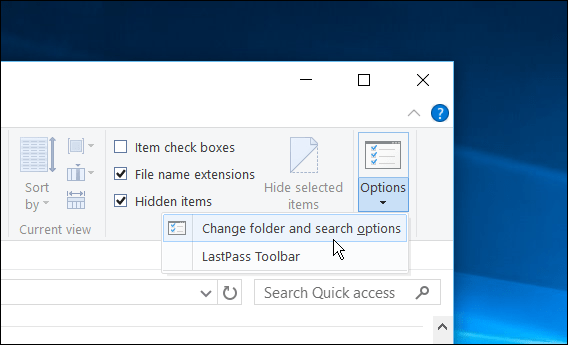
Se avaa kansion asetukset ja muuttuu sitten Yleiset-välilehdessä Avaa File Explorer Tämä tietokone. Muista napsauttaa OK, kun olet valmis, jotta muutos tulee voimaan.
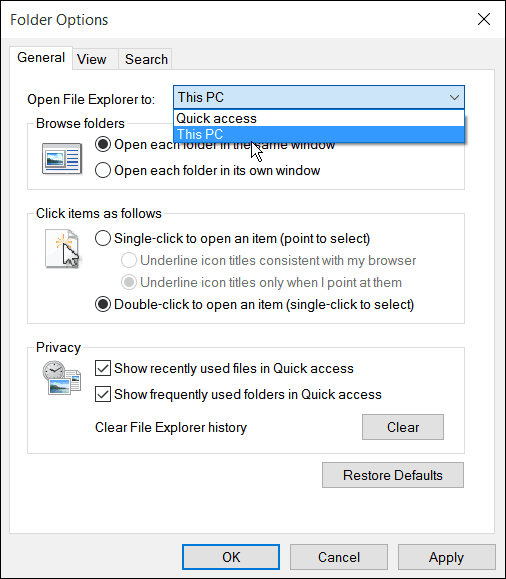
Siinä kaikki on siinä. Sulje tiedosto Resurssienhallinta ja kun käynnistät sen uudelleen, olet tässä tietokoneessa pikakäytön sijasta. Tietenkin, jos haluat muuttaa sen takaisin, siirry takaisin Kansio-asetuksiin ja vaihda se takaisin pikakäyttöön.
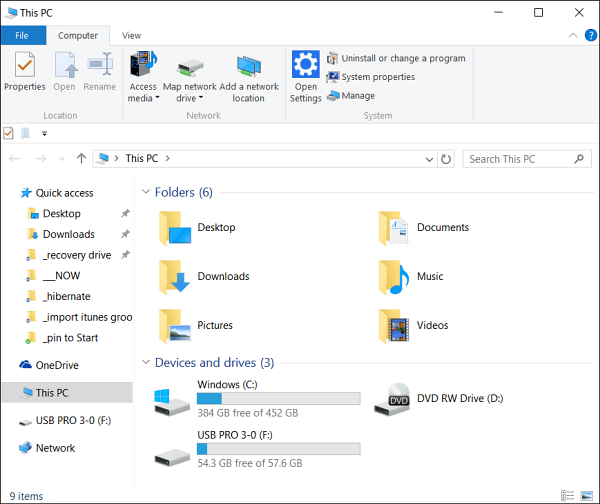
Tämä PC-näkymä Windows 10 File Explorer -sovelluksessa
Mitä mieltä olet uudesta pikakäyttönäkymästä Windows 10: ssä? Jätä kommentti alle ja kerro meille.
Muista myös, että voit keskustella kaikista Windows 10 -tapahtumista, mukaan lukien mobiiliversio ja Windows RT: n päivitys lokakuussa Windows 10 -foorumeilla.










Jätä kommentti